Kā salabot nestrādājošu Google TV tālvadības pulti

Google TV tālvadības pultīm bieži ir problēmas. Reizēm Google TV vadība var pārstāt darboties. Lai pārvietotos televizorā, jums būs nepieciešama Google TV tālvadības pults. Lai gan tālruni varat izmantot tālvadības pultij, tas nav šīs problēmas risinājums. Tātad, ko darīt, ja Google Remote nedarbojas? Nav jāuztraucas; Ja nonācāt pie šī raksta, meklējot risinājumus savai Google Remote problēmai, jūs noteikti atradīsit risinājumu šeit.
Saturs:
Izlabojiet Google TV tālvadības pulti, kas nedarbojas
Pārbaudiet baterijas
Ja tālvadības pults nedarbojas, pārbaudiet tālvadības pults baterijas. Jūs, visticamāk, saskarsities ar šo kļūdu, ja baterijas ir beigušās. Lai to pārbaudītu, izņemiet baterijas no tālvadības pults un pēc tam ievietojiet jaunu bateriju pāri.
Pārbaudiet, vai tālvadības pults darbojas vai nē. Ja tālvadības pults nedarbojas pareizi, problēma bija ar baterijām. Ja problēma joprojām pastāv, akumulatori ir labi, taču problēma ir saistīta ar kaut ko citu.
Atiestatīt Google TV tālvadības pulti
Nākamā lieta, ko varat mēģināt, ir Google TV tālvadības pults atiestatīšana. Tādējādi tiks atiestatīti tālvadības pults rūpnīcas iestatījumi un tiks novērsta radusies problēma. Lai to izdarītu, veiciet tālāk norādītās darbības.
- Vispirms izņemiet baterijas no tālvadības pults.
- Tagad nospiediet un turiet tālvadības pults pogu Sākums . Turiet nospiestu pogu un atkārtoti ievietojiet baterijas.
- Neatlaidiet pogu, kamēr ir ieslēgta gaismas diode.
- Tiklīdz gaismas diode sāk mirgot, atlaidiet pogu.
- Tas atiestatīs tālvadības pulti, un tālvadības pults tagad darbojas kā parasti.
Restartējiet Google TV
Ja konstatējat, ka Google TV nedarbojas, mēģiniet atiestatīt televizoru. Kāpēc ir tā, ka? Lai Google TV pareizi darbotos, ir nepieciešamas daudzas lietotnes un pakalpojumi. Negaidīta kļūme kādā no šiem svarīgajiem pakalpojumiem var radīt problēmas ar Google TV. Ierīces restartēšana, visticamāk, novērsīs problēmu. Lai to izdarītu, veiciet tālāk norādītās darbības.
- Vispirms izslēdziet televizoru un pēc tam atvienojiet strāvas vadu.
- Uzgaidiet minūti un pēc tam pievienojiet strāvas vadu.
- Ieslēdziet televizoru, un problēmai vairs nevajadzētu rasties.
Pārliecinieties, vai Google TV tālvadības pults ir pievienota televizoram
Vēl viena lieta, kas jums jāpārliecinās, ir tas, ka Google TV tālvadības pults ir jāsavieno pārī ar televizoru. Šī kļūda var rasties, ja tālvadības pults tiek nejauši noņemta no Google TV. Šādā gadījumā Google TV tālvadības pults ir atkārtoti jāpievieno televizoram. Lai to izdarītu, veiciet tālāk norādītās darbības.
- Vispirms tālrunī būs jāinstalē lietotne Google TV Remote . Šo lietotni atradīsit Play veikalā, taču iOS lietotājiem tā nav pieejama App Store. Ja izmantojat iPhone vai iPad, varat instalēt lietotni Google Home .
- Tagad savienojiet savu Google TV tālvadības pulti/lietotni Google Home ar savu Google TV. Jūs izmantosit lietotni, lai pārvietotos televizorā.
- Tagad Google TV atveriet sadaļu Iestatījumi .
- Šeit atlasiet tālvadības pults un piederumu opciju .
- Tagad atlasiet opciju ” Pievienot tālvadības pulti vai piederumu “.
- Jūsu televizors tagad meklēs jebkuru pieejamo tālvadības pulti.
- Lai savienotu pārī tālvadības pulti, vienlaikus nospiediet sākuma un atpakaļ pogas .
Atjauniniet Google TV
Vēl viena lieta, kas jums jāmēģina, ir atjaunināt Google TV. Lietotāji ar novecojušu TV programmaparatūru ziņo par šo problēmu. Lai atrisinātu šo problēmu, mēģiniet atjaunināt Google TV. Lai to izdarītu, veiciet tālāk norādītās darbības.
- Savā Google TV atveriet lietotni Iestatījumi .
- Tagad dodieties uz Sistēma un atlasiet Par.
- Šeit atlasiet opciju Pārbaudīt atjauninājumus.
- Tagad atjauniniet savu ierīci un pārbaudiet, vai joprojām pastāv problēma.
Atjauniniet Google TV tālvadības pulti
Ja Google TV tālvadības pults joprojām nedarbojas, ieteicams atjaunināt lietotni Google TV tālvadības pults. To var izdarīt, veicot tālāk norādītās darbības.
- Pārejiet uz iestatījumiem savā Google TV.
- Šeit noklikšķiniet uz R tālvadības pults un piederumi.
- Šeit jūs redzēsit iespēju atjaunināt tālvadības ierīci. Atjauniniet tālvadības pulti.
- Ja izmantojat jaunāko attālo programmaparatūru, jūs redzēsit ziņojumu “ Attāli atjaunināts ”.
Nobeiguma vārdi
Ir saņemti daudzi ziņojumi par problēmām arGoogle TV tālvadības pults, kas ir tipiska problēma ar kurujūs varat saskarties . Ja rodas šī problēma , izmantojot iepriekš minētās metodes , varat novērst Google TV tālvadības pults nedarbošanos .
FAQ
Kā panākt, lai Google TV tālvadības pults darbotos?
Ja jums ir jāizmanto Google TV tālvadības pults, vispirms tālvadības pults jāpievieno televizoram. Lai pārvietotos un pievienotu tai Google TV tālvadības pulti, tālrunī būs jāizmanto lietotne Google TV.
Vai varu izmantot tālruni kā Google TV tālvadības pulti?
Jā, varat izmantot savu tālruni kā Google TV tālvadības pulti. Tālrunī varat lejupielādēt lietotni Google TV, ko var izmantot kā Google TV tālvadības pulti.
Kā atiestatīt savu Google TV tālvadības pulti?
Lai atiestatītu Google TV tālvadības pulti, izņemiet no tālvadības pults baterijas. Dažas sekundes turiet nospiestu pogu Sākums un atkārtoti ievietojiet baterijas. Pēc tam tālvadības pults apakšā redzēsit nepārtrauktu gaismu.


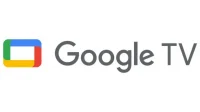
Atbildēt